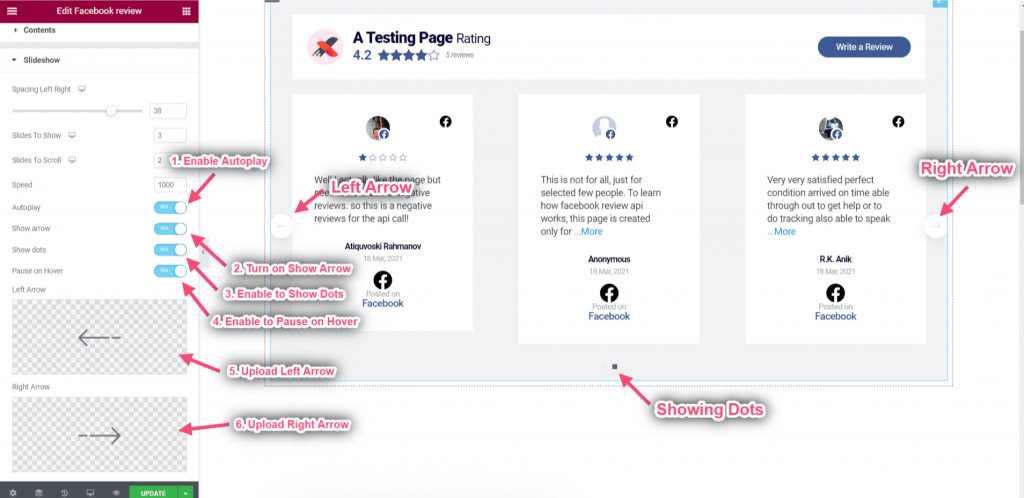Komma igång #
Visa upp dina Facebook-recensioner direkt på din webbplats. Utnyttja Facebook-recensioner som ett kraftfullt socialt bevis och visa dem på din webbplats med vår Facebook Review Widget. Här är en omfattande artikel för att förklara varje metod i detalj.
Se vår videoguide:
Eller, följ bara steg-för-steg-processen:
Steg=> 1: Lägga till Facebook-recension #
- Gå till ElementsKit=> gå till Element=> Se till att slå på Facebook recension=> Klicka på Spara.

- Gå nu till Användardata=> Facebook-sida recension=> Klicka på Få åtkomsttoken.
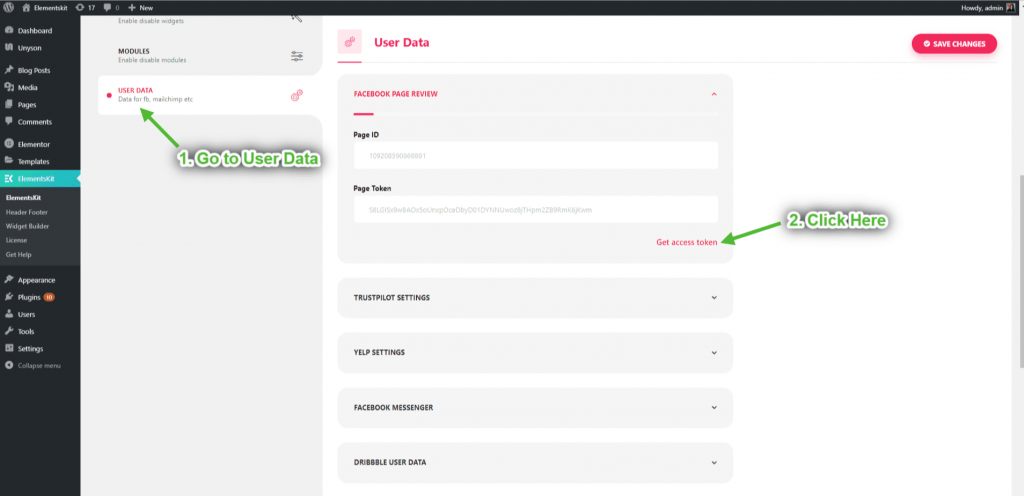
- Klicka på Fortsätt.
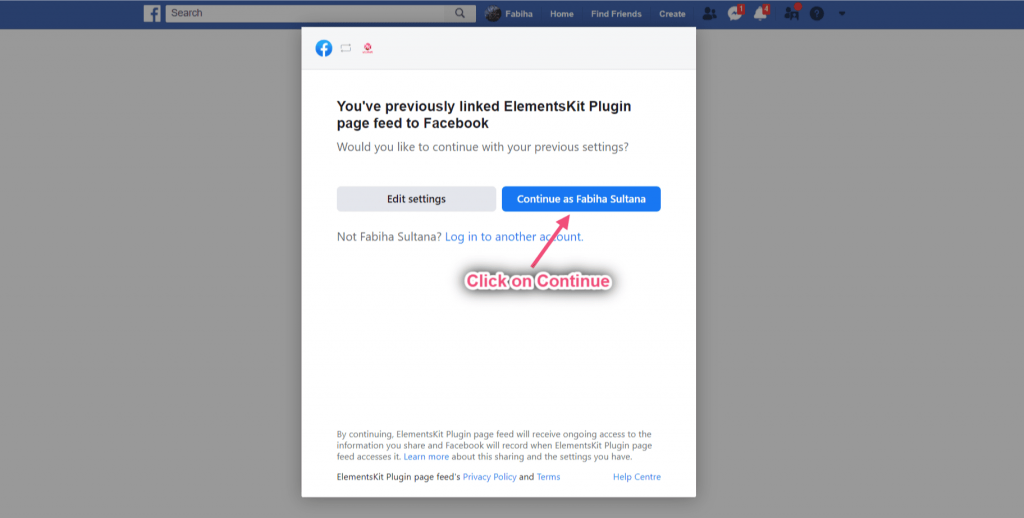
- Kopiera nu Sid-ID och Access Token.
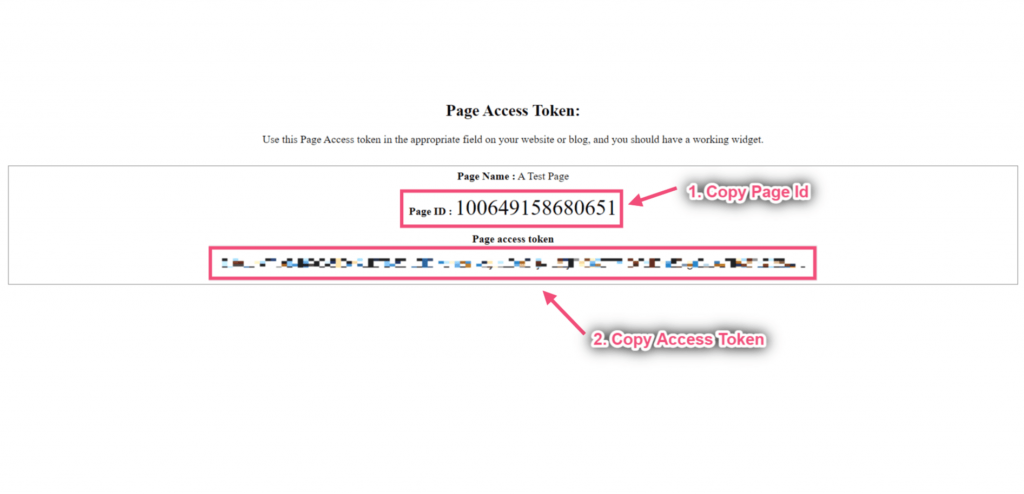
- Klistra in din Sid-ID och Access Token=> Spara ändringar.
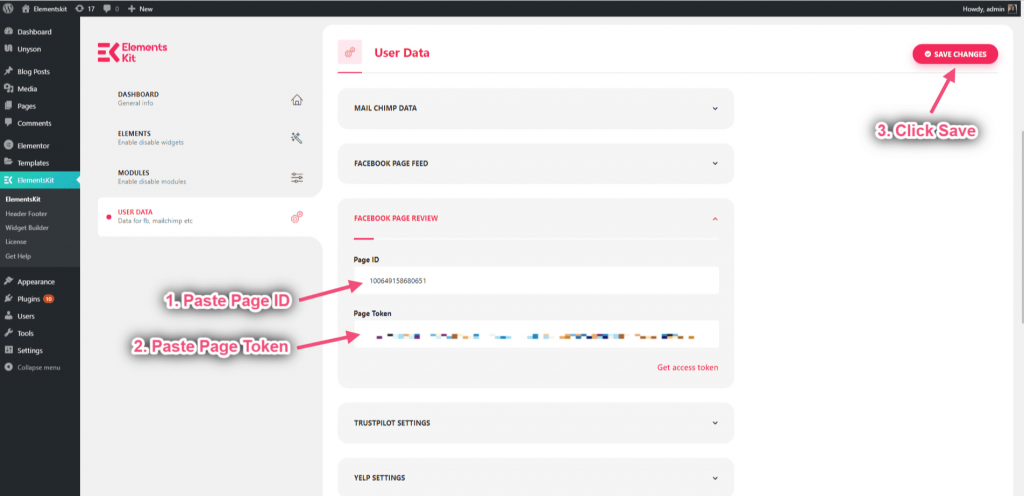
Steg=> 2: Lägg till Facebook recension Widget till sida #
- Söka efter Facebook recension.
- Dra widgeten.
- Släpp på det valda området.
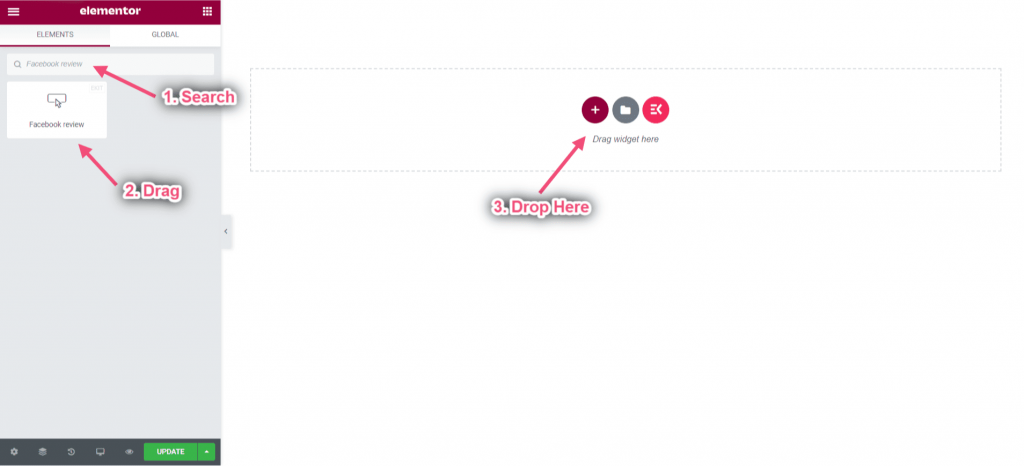
Steg=> 3: Anpassa översiktslayout #
- Välj din layouttyp Översikt från rullgardinsmenyn.
- Visar översiktslayout.
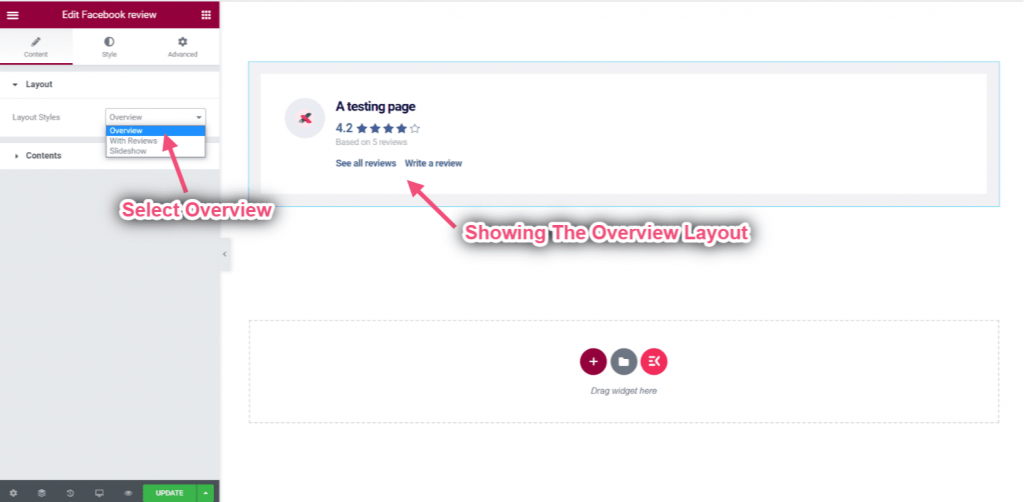
- Gör det möjligt Höger logotyp.
- Visar logotyp uppe till höger.
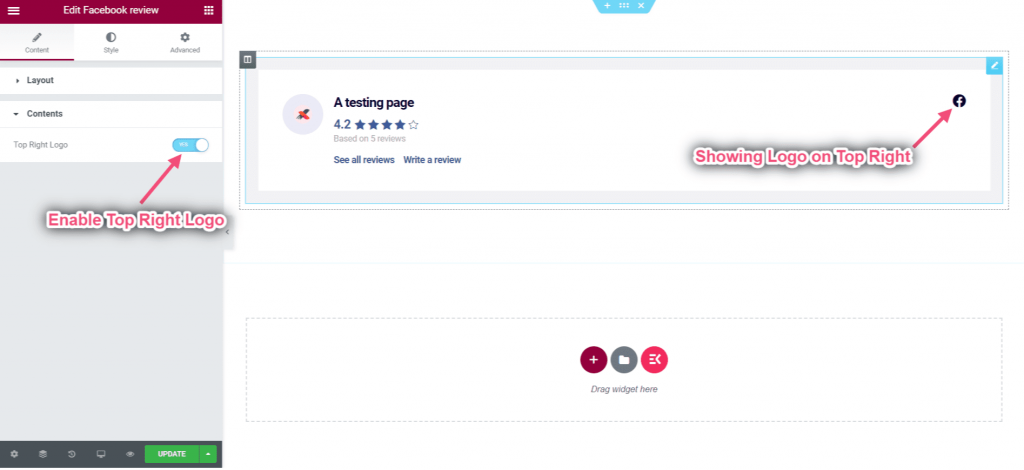
Steg=> 4: Anpassa med recensioners layout #
- Välj Med recensioner.
- Välj Endast positiv.
- Visar den exakta layouten med endast positiva recensioner.
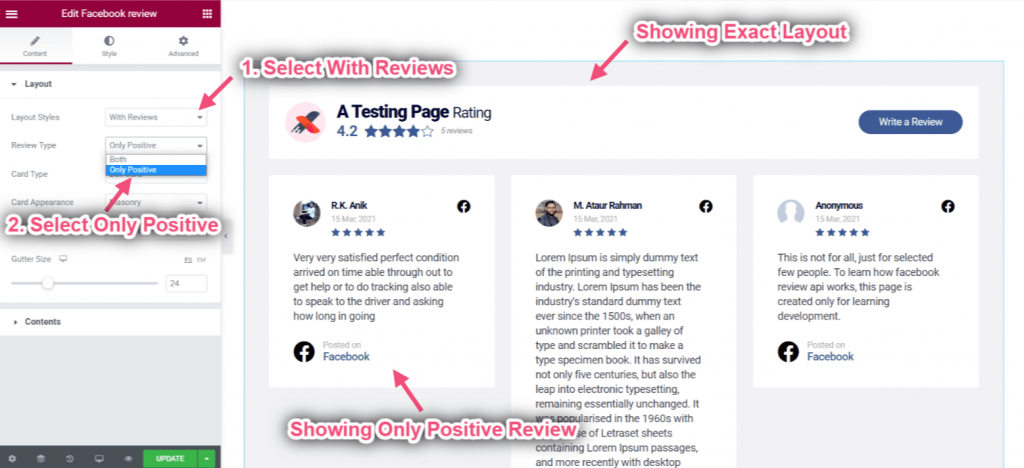
- Välj Bubbla kort från rullgardinsmenyn.
- Visar Bubble Card.
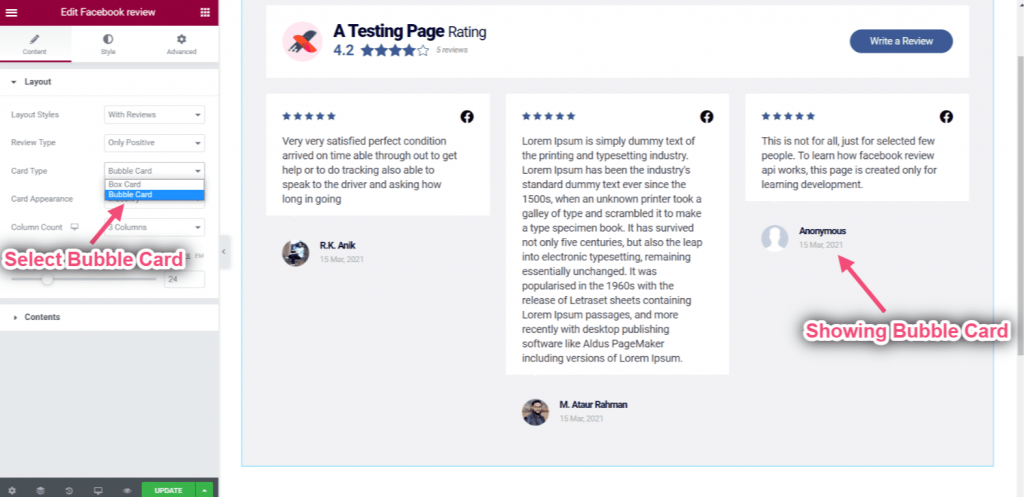
- Välj din layouttyp Rutnät från rullgardinsmenyn.
- Visar rutnätslayout.
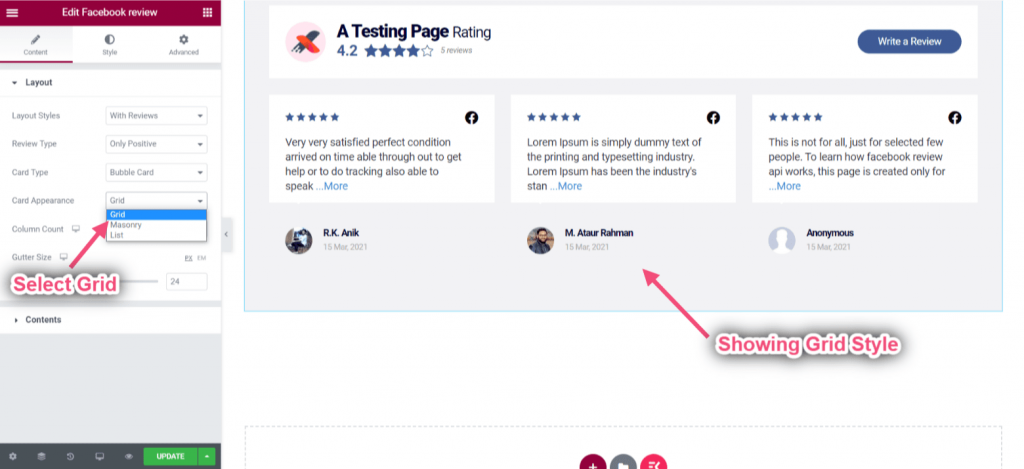
- Välj kolumnantal: 4 kolumner.
- Kontrollrännans storlek=> Ex: 86.
- Du kan se recensioner i 4 kolumner med exakt avstånd.
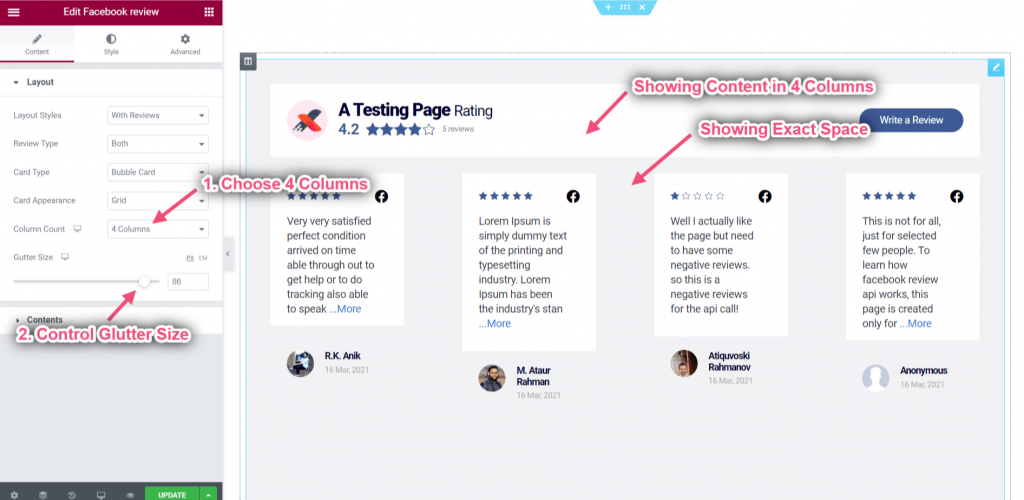
- Välj layout: Murverk.
- Du kan se att din valda stil visades därefter.
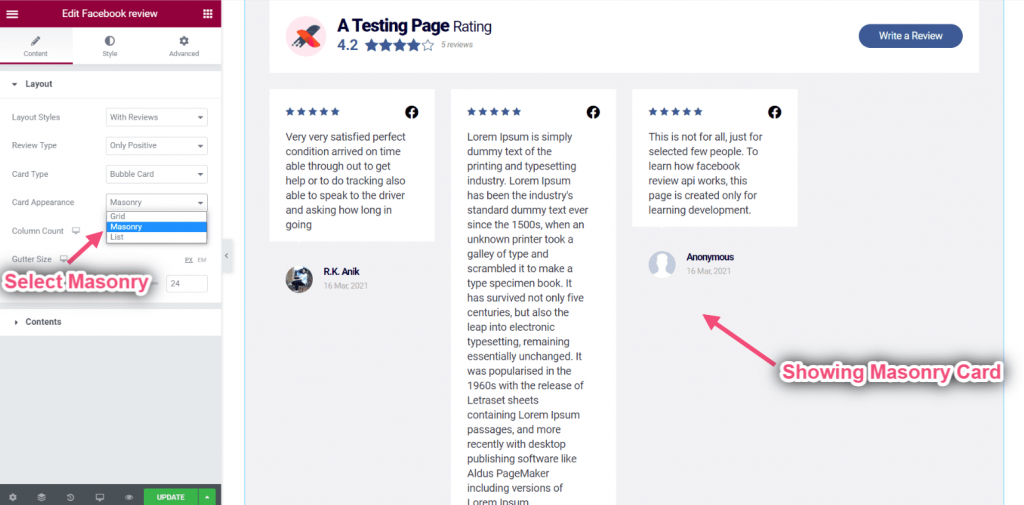
- Välj kort utseende: Lista.
- Du kan se recensioner visas i listningsstilen.
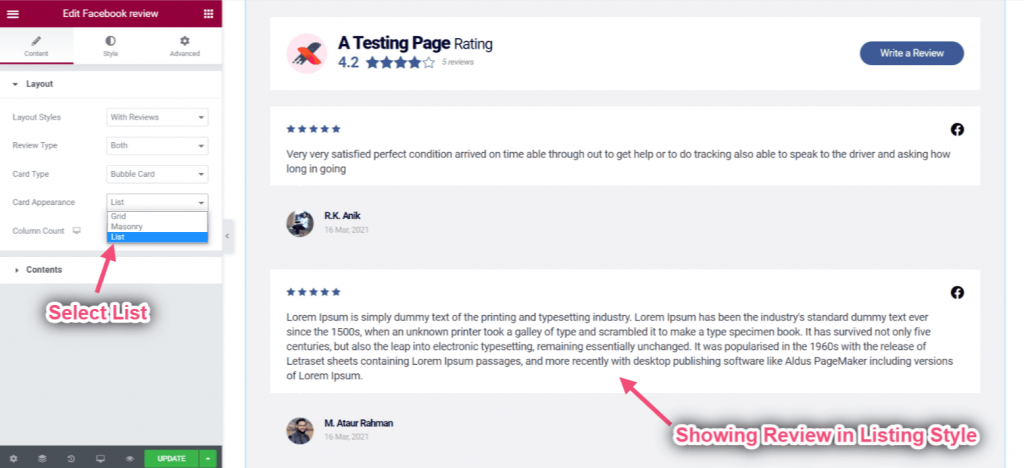
- Aktivera översikt.
- Aktivera Thumbnail Badge.
- Aktivera logotyp uppe till höger.
- Du kan se översiktssektionen.
- Visar märke på miniatyrbilden.
- Visar Facebook-logotypen uppe till höger.
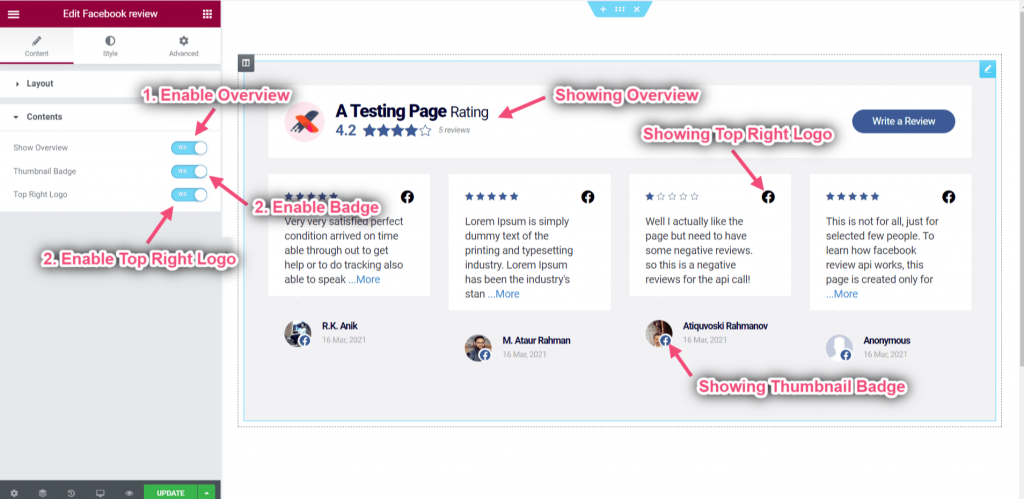
Steg=> 4: Anpassa bildspelslayout #
- Välj layout: Bildspel.
- Välj recensionstyp: Både.
- Välj korttyp: Box kort.
- Visar bildspelslayouten.
- Visar lådkort med både positiva och negativa recensioner.
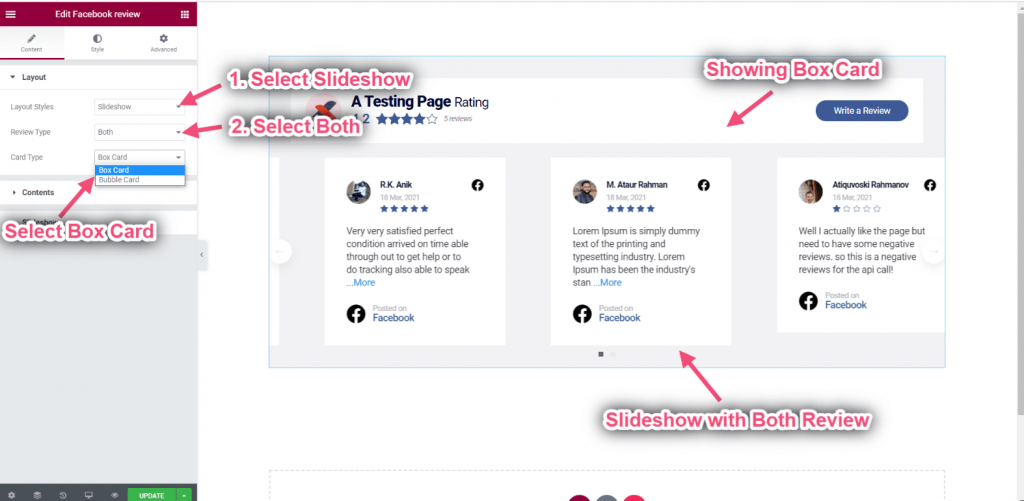
- Aktivera översikt.
- Aktivera Thumbnail Badge.
- Aktivera innehållscenter.
- Du kan se översikten som dök upp på toppen.
- Visar märke på miniatyrbilden.
- Du kan se innehållet visas i mitten.
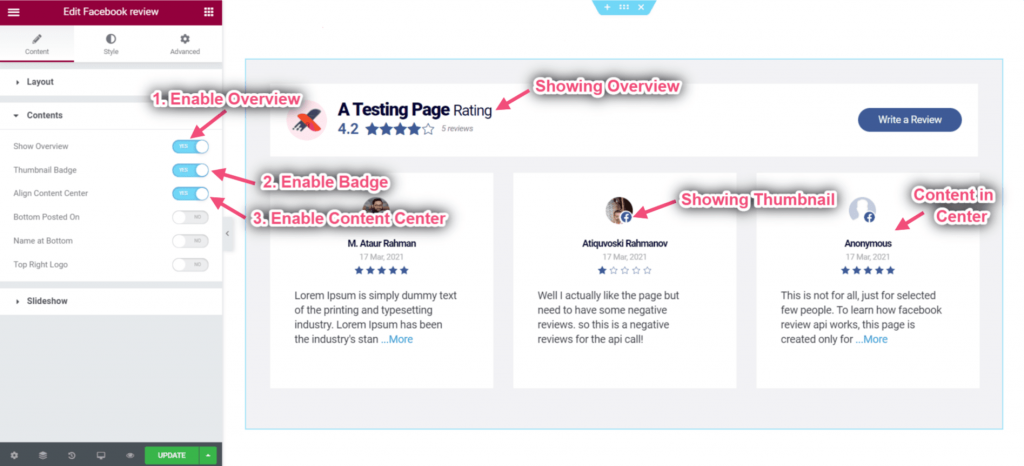
- Aktivera miniatyr vänster.
- Aktivera Stars Inline.
- Aktivera Bottom Posted On.
- Visar miniatyrbild på vänster sida.
- Du kan se stjärnorna visas inline.
- Det upplagda innehållet visas längst ner i rutan.
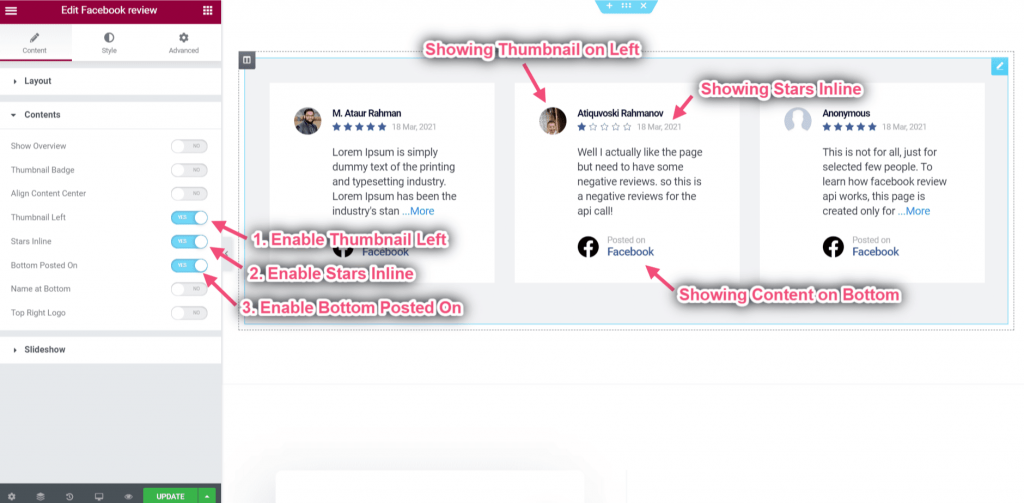
- Aktivera namn längst ner.
- Aktivera logotyp uppe till höger.
- Visar logotyp uppe till höger och namn längst ner.
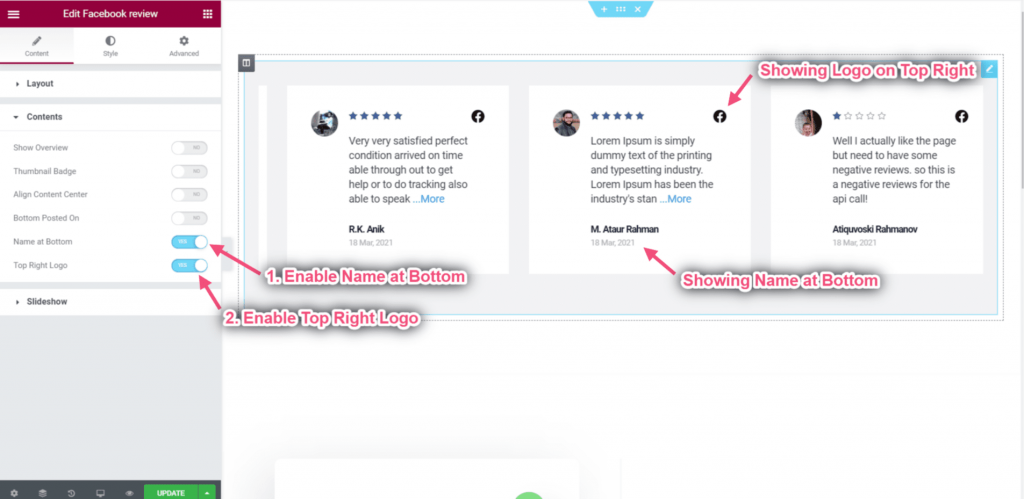
- Kontrollavstånd: Justera avståndet mellan recensionerna från vänster till höger.
- Lägg till bild för att visa: Hur många recensioner kommer att visas per bild. För ex-> Visar 3 recensioner per bild.
- Kontrollbilder per rullning: Hur många recensioner kommer att skickas efter varje glidning.
- Justera hastighet per rullning: Hur lång tid det tar per glidning.
- Du kan se det exakta utrymmet som visas i de tre kolumnerna.
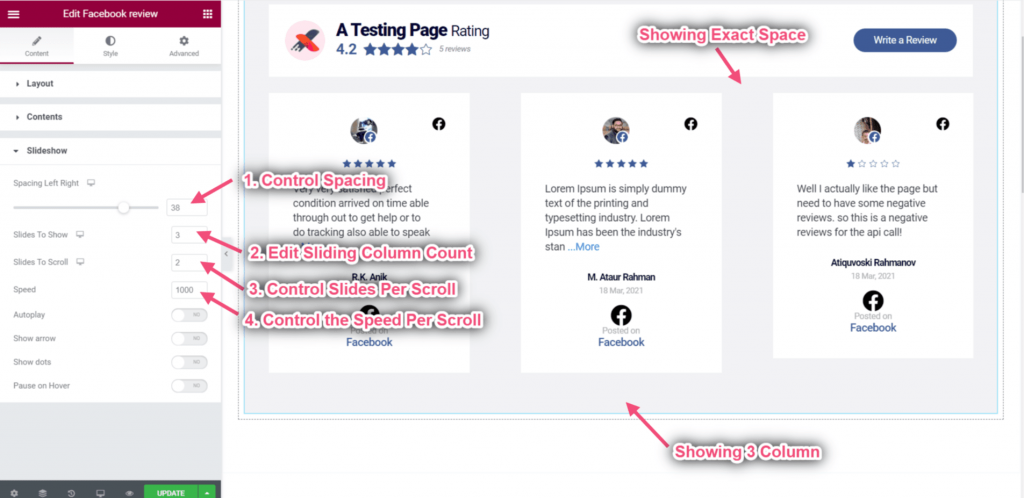
- Aktivera automatisk uppspelning: Bildrecensioner spelas automatiskt upp en efter en eller rygg mot rygg.
- Aktivera för att visa pil: Tillåt dina webbplatsbesökare att gå igenom bilderna genom att klicka på dem.
- Aktivera för att visa prickar: Ange hur många bilder som finns i skjutreglaget och även att använda som navigering.
- Aktivera för att pausa Slide on Hoover: Pausar bilden när muspekaren går in i rutan.
- Ladda upp vänster- och högerpil: Du kan ladda upp dina vänster- och högerpilar härifrån.
- Du kan se vänster- och högerpilen visas med prickar.